
文章插图
演示机型:华为MateBook X
系统版本:win10
【word怎么单独删除一页的页眉】APP版本:word 2020
word单独删除一页的页眉共4个步骤,以下是华为MateBook X、win10系统下的详细操作:操作/步骤1点击插入
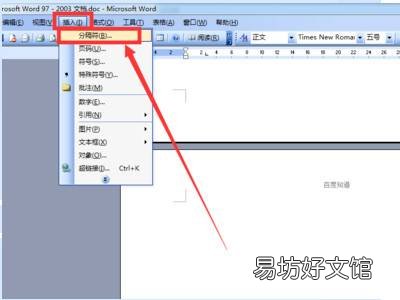
文章插图
将光标定位在需要删除页眉的那页上,点击“插入”,选择“分隔符” 。2选中下一页
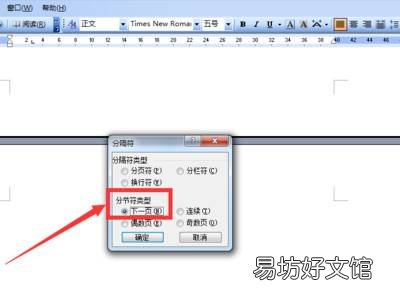
文章插图
打开“分隔符”的界面后,在“分节符类型”下,点击选中“下一页”后,再点击确定 。3点击链接到前一个
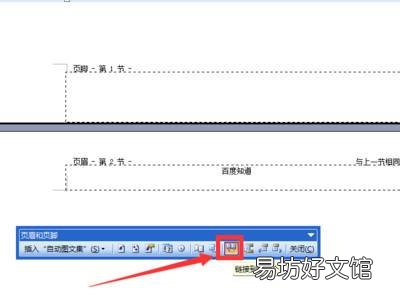
文章插图
在需要删除页眉的那页上,双击页眉区域,接着在出现的页眉和页脚窗口上点击链接到前一个 。4完成删除
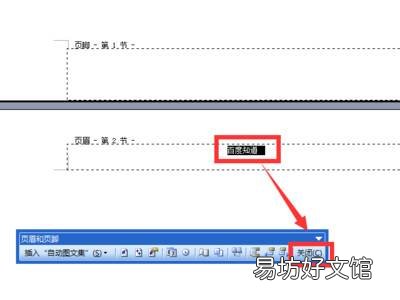
文章插图
接着选中该页页眉上的文字等内容,直接删除,最后在页眉和页脚窗口上点击关闭按钮即可 。END总结:以上就是关于word怎么单独删除一页的页眉的具体操作步骤,希望对大家有帮助 。











